విండోస్ నవీకరణ లోపం 80072EFE పరిష్కరించండి (09.15.25)
విండోస్ నవీకరణ లోపం 80072efe అనేది ఏదైనా విండోస్ ఆపరేటింగ్ సిస్టమ్లో పాచెస్ మరియు సిస్టమ్ నవీకరణలను వ్యవస్థాపించేటప్పుడు మీరు ఎదుర్కొనే సాధారణ లోపం. ఇది విండోస్ అప్డేట్ సేవకు నేరుగా సంబంధించిన చాలా ప్రత్యేకమైన లోపం.
కోడ్తో పాటు వేర్వేరు దోష సందేశాలను మీరు కనుగొనవచ్చు, వీటిలో ఇవి ఉన్నాయి:
- కొన్ని నవీకరణలు వ్యవస్థాపించబడలేదు : ## లోపం (లు) కనుగొనబడ్డాయి: కోడ్ 80072EFE
- విండోస్ నవీకరణ తెలియని లోపం ఎదుర్కొంది
దోష సందేశాలు మారవచ్చు కాని సమస్య వెనుక ఉన్న అర్థాలు అలాగే ఉంటాయి. లోపాన్ని ప్రేరేపించే నిర్దిష్ట సమయం లేదా ప్రక్రియ కూడా లేదు. కంప్యూటర్ను ప్రారంభించేటప్పుడు లేదా మూసివేసేటప్పుడు, ఆపరేటింగ్ సిస్టమ్ను మళ్లీ ఇన్స్టాల్ చేసేటప్పుడు, అనువర్తనం లేదా పరికర డ్రైవర్ను నవీకరించేటప్పుడు లేదా మైక్రోసాఫ్ట్-సంబంధిత సాఫ్ట్వేర్ను ఇన్స్టాల్ చేసేటప్పుడు వినియోగదారులు దీన్ని ఎదుర్కొంటారు. లోపం 80072efe కనిపించడం వలన కలిగే ప్రతికూల పరిణామాల వల్ల చాలా ఒత్తిడి ఉంటుంది. నవీకరణ (ల) యొక్క విఫలమైన సంస్థాపన పక్కన పెడితే, మీ కంప్యూటర్ చాలావరకు నెమ్మదిస్తుంది, స్తంభింపజేస్తుంది లేదా అనువర్తనాలను క్రాష్ చేస్తుంది.
ఇంటర్నెట్ కనెక్షన్తో సమస్యలు ఉన్నప్పుడు లోపం 80072EFE సాధారణంగా ప్రేరేపించబడుతుంది. ఇది క్లయింట్ వైపు లేదా విండోస్ సర్వర్లో ఉండవచ్చు. ఇది సర్వర్ వైపు ఉంటే, మేము దాని గురించి ఏమీ చేయలేము కాబట్టి క్లయింట్ వైపు మాత్రమే ట్రబుల్షూటింగ్ చేయాల్సి ఉంటుంది.
ప్రో చిట్కా: పనితీరు సమస్యలు, జంక్ ఫైల్స్, హానికరమైన అనువర్తనాల కోసం మీ PC ని స్కాన్ చేయండి , మరియు భద్రతా బెదిరింపులు
ఇది సిస్టమ్ సమస్యలను లేదా నెమ్మదిగా పనితీరును కలిగిస్తుంది.
ప్రత్యేక ఆఫర్. అవుట్బైట్ గురించి, అన్ఇన్స్టాల్ సూచనలు, EULA, గోప్యతా విధానం.
విండోస్ నవీకరణ లోపం 80072EFE అంటే ఏమిటి?80072EFE లోపం ప్రాథమికంగా విండోస్ విస్టా మరియు విండోస్ 7 ఇష్యూ. అయినప్పటికీ, ఇది విండోస్ 10 లో కూడా సంభవిస్తుందని అంటారు, ఇది తరచుగా రూట్కిట్ కుటుంబానికి చెందిన మాల్వేర్ వల్ల వస్తుంది. మీరు అసలు దోష సందేశాన్ని చదివితే, ఈ లోపం కోడ్ ఇంటర్నెట్ కనెక్షన్ సమస్య గురించి సూచిస్తుంది. ఇది ఫ్లాకీ లైన్ లేదా కేబుల్ ఇష్యూ అని అర్ధం, కానీ ఇది హానికరమైన రూట్కిట్ మీ ఇంటర్నెట్ కనెక్షన్కు అంతరాయం కలిగిస్తుందని హెచ్చరించే ఎర్ర జెండాను కూడా పెంచవచ్చు.
ఈ సమస్యను మూడవ పక్షం కూడా ప్రేరేపించవచ్చు మీ డేటా ఎక్స్ఛేంజీలను నిర్వహించేటప్పుడు లేదా పర్యవేక్షించేటప్పుడు అధిక రక్షణ కలిగిన ఫైర్వాల్స్ లేదా యాంటీవైరస్ సూట్లు. మీ ఆపరేటింగ్ సిస్టమ్ను నవీకరించడానికి బాధ్యత వహించే విండోస్ సిస్టమ్ ఫైళ్ళలో అవినీతి మరొక సంభావ్య అపరాధి.
తోడు దోష సందేశాలు కావచ్చు:
- ERROR_INTERNET_CONNECTION_ABORTED - సర్వర్తో కనెక్షన్ ఆపివేయబడింది. li>
- ERROR_WINHTTP_CONNECTION_ABORTED - సర్వర్తో కనెక్షన్ అసాధారణంగా ఆపివేయబడింది.
మీరు ఈ సమస్యను మాత్రమే కనుగొన్నట్లయితే, మీ ఇంటర్నెట్ కనెక్షన్ సరిగ్గా పనిచేస్తుందని నిర్ధారించుకోవడం ద్వారా మీ ట్రబుల్షూటింగ్ ప్రయత్నాలను ప్రారంభించాలి. . అది ఉంటే, కొన్ని గంటలు వేచి ఉండి, నవీకరణను మళ్లీ ఇన్స్టాల్ చేయడానికి ప్రయత్నించండి. మీరు వేచి ఉన్నప్పుడు, మీ DNS సెట్టింగులను తిరిగి కేటాయించమని బలవంతం చేయడానికి మీ రౌటర్ / మోడెమ్ను పున art ప్రారంభించడం మంచిది. కారణం నిజంగా సర్వర్ వైపు లేదా తప్పు నెట్వర్క్ కాన్ఫిగరేషన్ అయితే, ఇది స్వయంచాలకంగా సమస్యను పరిష్కరించాలి మరియు నవీకరణ విజయవంతంగా ఇన్స్టాల్ చేయాలి.
సమస్య సర్వర్ వైపు లేదని మీకు ఖచ్చితంగా తెలిస్తే, 80072EFE లోపాన్ని వదిలించుకోవడానికి మీరు అనేక దశలను అనుసరించవచ్చు. మీ కోసం పనిచేసే ఒక పద్ధతిని మీరు కనుగొనే వరకు ఈ క్రింది పరిష్కారాలను అనుసరించండి.
గమనిక: విండోస్ ఫోన్లలో OS నవీకరణను ఇన్స్టాల్ చేసేటప్పుడు మీరు 80072EFE విండోస్ అప్డేట్ లోపాన్ని ఎదుర్కొంటే, సమస్య సర్వర్ వైపు లేదా నెట్వర్క్ సెట్టింగ్ తప్పు కావచ్చు. ఇది జరిగితే, కొన్ని గంటలు వేచి ఉండి, నవీకరణ పూర్తి చేయగలదా అని మళ్ళీ ప్రయత్నించండి. సమస్య కొనసాగితే, మీ ఇంటర్నెట్ కనెక్షన్ను అన్వయించడానికి ప్రాక్సీ సర్వర్ లేదా VPN ని ఉపయోగించి ప్రయత్నించండి. నవీకరణ ఇప్పటికీ పూర్తిగా ఇన్స్టాల్ చేయకపోతే, హార్డ్ రీసెట్ చేసి మళ్లీ ప్రయత్నించండి.
విండోస్ నవీకరణ లోపానికి కారణాలు 80072EFE?అనేక సమస్యలు 80072efe లోపం సంభవించడానికి దారితీస్తుంది. కొన్ని చిన్నవి అయితే, మరికొన్ని సంక్లిష్టంగా ఉంటాయి. వాటిలో;
- నమ్మదగని / అస్థిరమైన ఇంటర్నెట్ కనెక్షన్
- సంచిత వ్యర్థ ఫైళ్లు
- కంప్యూటర్ నవీకరణ (ల) ను ఇన్స్టాల్ చేస్తున్నప్పుడు ప్రోగ్రామ్ను డౌన్లోడ్ చేస్తుంది
- వైరస్ / మాల్వేర్ ఇన్ఫెక్షన్
- యాంటీ-వైరస్ / మాల్వేర్ ప్రోగ్రామ్ ఇన్స్టాల్ చేయబడింది
- తప్పు నెట్వర్క్ కాన్ఫిగరేషన్
- పాడైన విండోస్ రిజిస్ట్రీ ఫైల్స్
- పాడైపోయిన / కాలం చెల్లిన సిస్టమ్ డ్రైవర్లు
మీరు ఈ లోపాన్ని పరిష్కరించడానికి ప్రయత్నించే ముందు, మీరు తీసుకోగల కొన్ని ప్రాథమిక ట్రబుల్షూటింగ్ దశలు ఇక్కడ ఉన్నాయి.
- మీ ఇంటర్నెట్ కనెక్షన్ను తనిఖీ చేయండి లేదా మరొక కనెక్షన్ను ప్రయత్నించండి. విండోస్ నవీకరణలను డౌన్లోడ్ చేయడానికి ఇంటర్నెట్ కనెక్షన్ పనిచేయడం అవసరం. ఆఫ్లైన్లో పనిచేస్తున్నప్పుడు మరియు విండోస్ను మాన్యువల్గా అప్డేట్ చేయడానికి ప్రయత్నిస్తున్నప్పుడు, మీరు ఇంటర్నెట్ కనెక్షన్ యొక్క స్థితిని గమనించకపోవచ్చు. అటువంటప్పుడు, మీ ఇంటర్నెట్ కనెక్షన్ను తనిఖీ చేయడానికి మీ బ్రౌజర్లో వెబ్సైట్లను తెరవడానికి ప్రయత్నించండి.
- మీ కంప్యూటర్ను శుభ్రపరచండి. జంక్ ఫైళ్ళను తొలగించండి మరియు ఈ లోపాన్ని ప్రేరేపించే సమస్యలను పరిష్కరించండి. మీ కంప్యూటర్ను ఆప్టిమైజ్ చేయడానికి మీరు అవుట్బైట్ పిసి రిపేర్ను ఉపయోగించవచ్చు మరియు మీరు ఎదుర్కొంటున్న ఈ సమస్యను ఆశాజనకంగా పరిష్కరించవచ్చు.
ఈ గృహనిర్వాహక దశలు ట్రిక్ చేయకపోతే, మీరు క్రింద జాబితా చేసిన పరిష్కారాలకు వెళ్లవచ్చు. 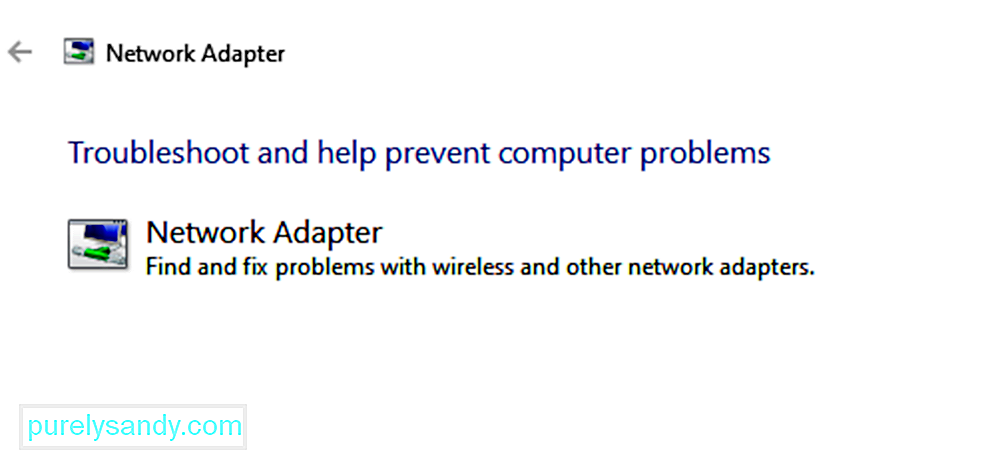
ఇంటర్నెట్ బాగా పనిచేస్తున్నప్పటికీ, నెట్వర్క్ ఇతర సమస్యలను ఎదుర్కొంటుండవచ్చు, తద్వారా విండోస్ నవీకరణను నిరోధించవచ్చు మరియు చర్చలో లోపం ఏర్పడుతుంది. అటువంటప్పుడు, సమస్యను పరిష్కరించడానికి మేము నెట్వర్క్ ట్రబుల్షూటర్ను అమలు చేయవచ్చు. నెట్వర్క్ ట్రబుల్షూటర్ను అమలు చేసే విధానం ఈ క్రింది విధంగా ఉంది:
విండోస్ నవీకరణల ట్రబుల్షూటర్ అనేది విండోస్ నవీకరణలతో సాధ్యమయ్యే ప్రతి సమస్యను తనిఖీ చేస్తుంది మరియు వీలైతే దాన్ని పరిష్కరిస్తుంది. విండోస్ నవీకరణల ట్రబుల్షూటర్ను అమలు చేయడానికి సరళమైన విధానం ఈ క్రింది విధంగా ఉంటుంది:
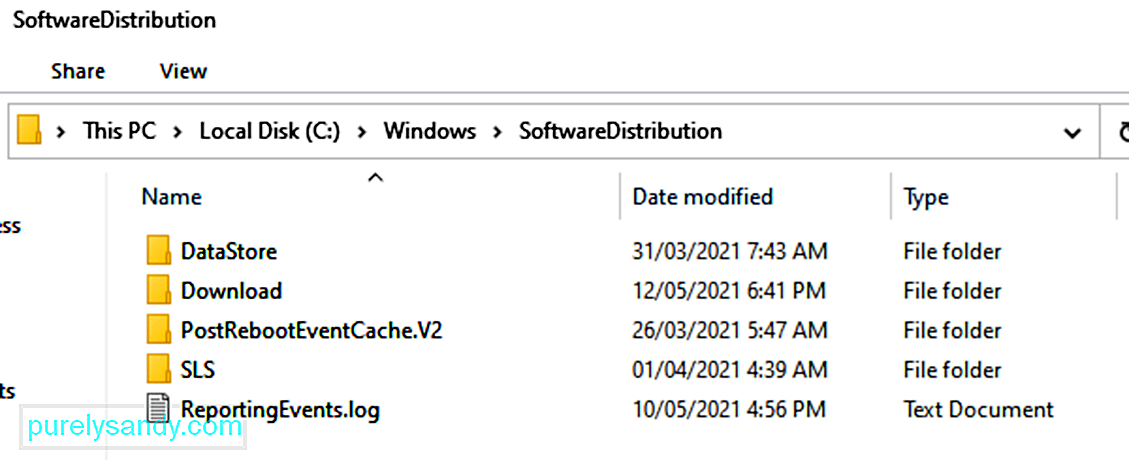
ప్రతి విండోస్ 10 ఆపరేటింగ్ సిస్టమ్ విండోస్ డైరెక్టరీలో ఉన్న సాఫ్ట్వేర్ డిస్ట్రిబ్యూషన్ ఫోల్డర్ను కలిగి ఉంటుంది. విండోస్ నవీకరణలను వ్యవస్థాపించడానికి అవసరమైన ఫైళ్లు ఇక్కడ తాత్కాలికంగా నిల్వ చేయబడతాయి.
ఈ పరిష్కారంలో, మీరు ఈ ఫోల్డర్లోని విషయాలను తొలగించి, నవీకరణ ప్రక్రియను మళ్లీ ప్రయత్నించాలి.
ఇక్కడ ఎలా ఉంది:
- నెట్ స్టాప్ వువాసర్వ్
- నెట్ స్టాప్ బిట్స్
తాత్కాలిక ఫైల్లు విండోస్లో నిల్వ చేయబడతాయి విండోస్ డైరెక్టరీలో ఉన్న సాఫ్ట్వేర్ పంపిణీ ఫోల్డర్. సాఫ్ట్వేర్ డిస్ట్రిబ్యూషన్ ఫోల్డర్లో పాడైన తాత్కాలిక ఫైల్లు ఉంటే, అవి విండోస్ అప్డేట్ను ప్రభావితం చేస్తాయి మరియు విండోస్ అప్డేట్ లోపం 80072EFE కి కారణం కావచ్చు.
విండోస్ అప్డేట్ తాత్కాలిక కాష్ను క్లియర్ చేయడానికి:
మాల్వేర్ జోక్యం మిమ్మల్ని అప్డేట్ చేయకుండా నిరోధించడం కంటే చాలా ఎక్కువ నష్టాన్ని కలిగిస్తుంది కాబట్టి, మేము దానితో ప్రారంభిస్తాము. 80072EFE లోపం తరచుగా win.32 TDDS కుటుంబానికి చెందిన కుటుంబ రూట్కిట్ మాల్వేర్తో ముడిపడి ఉంటుంది. ఈ రూట్కిట్ భద్రతా నవీకరణలను పొందకుండా నిరోధించడానికి ప్రసిద్ది చెందింది మరియు విండోస్ డిఫెండర్ యొక్క ప్రతిచర్య సామర్థ్యాలను కూడా తీవ్రంగా పరిమితం చేస్తుంది.
అదృష్టవశాత్తూ, హానికరమైన రూట్కిట్ ఫైల్లను తొలగించడం చాలా సులభం. కాస్పెర్స్కీ ల్యాబ్స్ ఎక్జిక్యూటబుల్ ను విడుదల చేసింది, ఇది కొన్ని సాధారణ క్లిక్లతో రూట్కిట్ ఫైల్లను తీసివేస్తుంది. Tdsskiler.exe ను ఉపయోగించడానికి ఇక్కడ శీఘ్ర గైడ్ ఉంది:
గమనిక: మాల్వేర్ సమస్యలు లేకుండా సిస్టమ్స్లో ఎక్జిక్యూటబుల్ tdsskiller ను అమలు చేయడం మీ కంప్యూటర్పై ప్రతికూల ప్రభావాన్ని చూపదు. మీ సిస్టమ్ సోకినట్లు మీరు విశ్వసిస్తున్నప్పటికీ, మీరు ఈ మొదటి పద్ధతిని దాటవేయవద్దని సిఫార్సు చేయబడింది. స్కాన్ చేయండి.
TDSS కిల్లర్ ఏదైనా బెదిరింపులను కనుగొంటే, అది స్వయంచాలకంగా వారిని చంపడానికి ముందుకు వెళుతుంది. ప్రక్రియ పూర్తయిన తర్వాత, మీ సిస్టమ్ను పున art ప్రారంభించండి. విండోస్ నవీకరణలో మళ్ళీ నవీకరణల కోసం తనిఖీ చేయండి మరియు అవి సరిగ్గా ఇన్స్టాల్ చేయగలిగితే చూడండి.
# 6 ని పరిష్కరించండి: ఫైర్వాల్స్ మరియు యాంటీవైరస్లను ఆపివేయి. 100070మీరు ఫలితాలు లేకుండా tdsskiller.exe ను ఉపయోగించినట్లయితే, మీ 3 వ పార్టీ యాంటీవైరస్ సూట్ లేదా ఫైర్వాల్ పని చేస్తుందో లేదో నిర్ణయిద్దాం. మూడవ పార్టీ ఫైర్వాల్లు లేదా యాంటీవైరస్ సూట్లు పనిచేయవు మరియు విండోస్ నవీకరణ కనెక్షన్ సురక్షితం కాదని నిర్ధారిస్తుంది. ఇది మీ విండోస్ OS ని అవసరమైన నవీకరణలను వర్తించకుండా నిరోధిస్తుంది. విండోస్ డిఫెండర్ మరియు 3 వ పార్టీ భద్రతా పరిష్కారాల మధ్య చాలా విభేదాలు ఉన్నాయి, ఇవి 80072EFE లోపాన్ని ఉత్పత్తి చేస్తాయి. ఈ సమస్యకు కారణమయ్యే ఫైర్వాల్ల జాబితా ఇక్కడ ఉంది:
- నార్టన్ ఇంటర్నెట్ సెక్యూరిటీ
- పాండా ఫైర్వాల్
- జోన్ అలారం ఫైర్వాల్
- మెకాఫీ ఫైర్వాల్
- AVG ఫైర్వాల్
మీకు పై 3 వ పార్టీ ఫైర్వాల్స్లో ఒకటి ఉంటే, వాటిని నిలిపివేసి, మీ సిస్టమ్ను పున art ప్రారంభించి, నవీకరణను మళ్లీ చేయడానికి ప్రయత్నించండి. మీకు వేరే ఫైర్వాల్ సాఫ్ట్వేర్ ఉన్నప్పటికీ, విండోస్ అప్డేట్ చేయడానికి ముందు దాన్ని డిసేబుల్ చెయ్యడానికి ప్రయత్నించండి.
# 7 ని పరిష్కరించండి: క్యాట్రూట్ 2 ఫోల్డర్ను తొలగించండి.కాట్రూట్ 2 ఫోల్డర్ అనేది విండోస్ అప్డేట్ ప్రాసెస్కు అవసరమైన విండోస్ సిస్టమ్ ఫోల్డర్. మీరు విండోస్ అప్డేట్ ద్వారా అప్డేట్ చేసినప్పుడు, విండోస్ అప్డేట్ ప్యాకేజీ యొక్క సంతకాలను నిల్వ చేయడానికి క్యాట్రూట్ 2 ఫోల్డర్ బాధ్యత వహిస్తుంది. ఇది ముగిసినప్పుడు, కాట్రూట్ 2 ఫోల్డర్ యొక్క కంటెంట్లను తొలగించడం అవినీతిని తొలగిస్తుంది మరియు 80072EFE లోపంతో సహా అనేక విండోస్ నవీకరణ సమస్యలను పరిష్కరిస్తుంది. CatRoot2 ఫోల్డర్ను తొలగించడం వల్ల మీ సిస్టమ్లో ఎటువంటి లోపాలు ఉండకూడదు.
మీరు ఈ పద్ధతిని అనుసరించాలని నిర్ణయించుకుంటే, క్యాట్రూట్ 2 ఫోల్డర్ లోపల ఉన్న ఫైల్ను ఉపయోగిస్తున్నందున మీరు మొదట క్రిప్టోగ్రాఫిక్ సేవను డిసేబుల్ చేయాలి. / p>
క్రిప్టోగ్రాఫిక్ సేవలను నిలిపివేయడానికి మరియు క్యాట్రూట్ 2 ఫోల్డర్ను తొలగించడానికి శీఘ్ర గైడ్ ఇక్కడ ఉంది:
మీ కంప్యూటర్ను పున art ప్రారంభించి, విండోస్ నవీకరణను మళ్లీ వర్తింపజేయడానికి ప్రయత్నించండి.
పరిష్కరించండి # 8: విండోస్ యొక్క స్థానిక సమూహ విధానాన్ని రీసెట్ చేయండి.మీరు అనుకూల విండోస్ గ్రూప్ విధానంతో పనిచేస్తుంటే, మీ సెట్టింగులు విండోస్ నవీకరణను అవసరమైన నవీకరణలను చేయకుండా నిరోధించవచ్చు. కొంతమంది వినియోగదారులు తమ స్థానిక సమూహ విధాన సెట్టింగులను రీసెట్ చేయడం ద్వారా 80072EFE లోపాన్ని తొలగించారని మరియు విండోస్ సాధారణంగా నవీకరించడానికి అనుమతించారని నివేదించారు. రన్ విండోను తెరవడానికి కీ + ఆర్. లోకల్ గ్రూప్ పాలసీ ఎడిటర్ను తెరవడానికి gpedit.msc అని టైప్ చేసి ఎంటర్ నొక్కండి.
విండోస్ నవీకరణను పరిష్కరించుట లోపం 80072efe మరియు మీ కంప్యూటర్ యొక్క సున్నితమైన నవీకరణకు ఆటంకం కలిగించే అనేక ఇతర లోపాలను పరిష్కరించడంలో చాలా దూరం వెళ్ళవచ్చు.
కాలక్రమేణా మీ కంప్యూటర్ను ఉపయోగించడం వల్ల మీ కంప్యూటర్ హార్డ్ డిస్క్ను ఓవర్లోడ్ చేయడంతో పాటు అంతర్గత విభేదాలు ఏర్పడతాయి. అటువంటి ఫైళ్ళను తీసివేయడం వలన లోపం 0x80072efe ని తేలికగా పరిష్కరించవచ్చు.
దెబ్బతిన్న / పాత సిస్టమ్ డ్రైవర్లు లోపం 80072efe తో సహా చాలా లోపాలను కలిగిస్తాయి. అదే నవీకరించడం లోపాన్ని పరిష్కరించడానికి సులభమైన మార్గం.
డ్రైవర్లు ఉంటే నిజమైన సమస్యలు, ఈ దశలను చేయడం వల్ల మీ సిస్టమ్లోని లోపం కోడ్ 80072EFE ను పరిష్కరించవచ్చు.
పరిష్కరించండి # 12: సిస్టమ్ ఫైల్ చెకర్ను అమలు చేయండి.అంతర్నిర్మిత సిస్టమ్ ఫైల్ చెకర్ సాధనాన్ని అమలు చేయడం లోపాన్ని పరిష్కరించడంలో సహాయపడుతుంది. సాధనం స్కాన్ చేసి లోపానికి కారణమయ్యే అవినీతి ఫైళ్ళను రిపేర్ చేయడానికి ప్రయత్నిస్తుంది.
విండోస్ 10 లో కమాండ్ ప్రాంప్ట్ ఉపయోగించి విండోస్ అప్డేట్ను మాన్యువల్గా రీసెట్ చేయడానికి, ఈ దశలను ఉపయోగించండి:
- నెట్ స్టాప్ బిట్స్
- నెట్ స్టాప్ wuauserv
- నెట్ స్టాప్ appidsvc
- నెట్ స్టాప్ క్రిప్ట్స్విసి
- rmdir% systemroot% \ సాఫ్ట్వేర్ డిస్ట్రిబ్యూషన్ / ఎస్ / Q
- rmdir% systemroot% \ system32 \ catroot2 / S / Q
- sc.exe sdset బిట్స్ D: (A ;; CCLCSWRPWPDTLOCRRC ;;; SY) (A; ; CCDCLCSWRPWPDTLOCRSDRCWDWO ;;; BA) (A ;; CCLCSWLOCRRC ;; ) (A ;; CCDCLCSWRPWPDTLOCRSDRCWDWO ;;; BA) (A ;; CCLCSWLOCRRC ;;; AU) (A ;; CCLCSWRPWPDTLOCRRC ;;; PU)
- regsvr32.exe / s atl.dll
- regsvr32.exe / s urlmon.dll
- regsvr32.exe / s mshtml .dll
- regsvr32.exe / s shdocvw.dll
- regsvr32.exe / s browseui.dll
- regsvr32.exe / s jscript.dll
- regsvr32.exe / s vbscript.dll
- regsvr32.exe / s scrrun.dll
- regsvr32.exe / s msxml.dll
- regsvr32 .exe / s msxml3.dll
- regsvr32.exe / s msxml6.dll
- regsvr32.exe / s actxprxy.dll
- regsvr32.exe / s softpub .dll
- regsvr32.exe / s wintrust.dll
- regsvr32.exe / s dssenh.dll
- regsvr32.exe / s rsaenh.dll
- regsvr32.exe / s gpkcsp.dll
- regsvr32.exe / s sccbase.dll
- regsvr32.exe / s slbcsp.dll
- regsvr32 .exe / s cryptdlg.dll
- regsvr32.exe / s oleaut32.dll
- regsvr32.exe / s ole32.dll
- regsvr32.exe / s shell32.dll
- regsvr32. exe / s initpki.dll
- regsvr32.exe / s wuapi.dll
- regsvr32.exe / s wuaueng.dll
- regsvr32.exe / s wuaueng1. dll
- regsvr32.exe / s wucltui.dll
- regsvr32.exe / s wups.dll
- regsvr32.exe / s wups2.dll
- regsvr32.exe / s wuweb.dll
- regsvr32.exe / s qmgr.dll
- regsvr32.exe / s qmgrprxy.dll
- regsvr32. exe / s wucltux.dll
- regsvr32.exe / s muweb.dll
- regsvr32.exe / s wuwebv.dll
- నెట్ స్టార్ట్ బిట్స్
- నెట్ స్టార్ట్ wuauserv
- నెట్ స్టార్ట్ appidsvc
- నెట్ స్టార్ట్ క్రిప్ట్స్విసి
మీరు దశలను పూర్తి చేసిన తర్వాత, విండోస్ అప్డేట్ రీసెట్ అయి ఉండాలి మరియు ఇది మీ విండోస్ 10 పరికరంలో మళ్లీ పని చేస్తుంది.
# 14 ను పరిష్కరించండి: సిస్టమ్ పునరుద్ధరణను ఉపయోగించండి.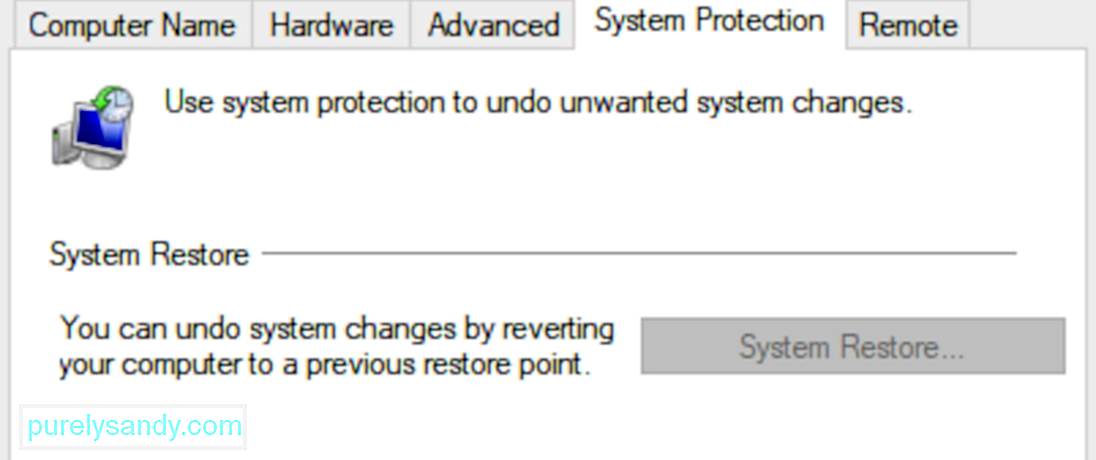
పైన పేర్కొన్న అన్ని పద్ధతులు విఫలమైతే మీ కంప్యూటర్ ఎటువంటి సమస్య లేకుండా పనిచేసిన ముందు తేదీకి పునరుద్ధరించడం అవసరం. > “సెట్టింగులు” పై క్లిక్ చేయండి.
విండోస్ 10 అప్డేట్ ఎర్రర్ కోడ్ 80072EFE పరిష్కరించబడిందో లేదో చూడటానికి విండోస్ అప్డేట్ను మళ్లీ ప్రాప్యత చేయడానికి ప్రయత్నించండి. లోపం వివిధ సమస్యల కలయిక వల్ల సంభవిస్తుంది. OS ని తిరిగి వ్యవస్థాపించడం లోపాన్ని పరిష్కరించడంలో మీ చివరి ఎంపిక కావచ్చు. దెబ్బతిన్న హార్డ్వేర్ లేదా ఇటీవల ఇన్స్టాల్ చేయబడిన హార్డ్వేర్ కారణంగా మీరు లోపం ఎదుర్కొంటున్నారు.
సారాంశం80072EFE లోపాన్ని అధిగమించడానికి మరియు మీ విండోస్ను నవీకరించడంలో మీకు సహాయపడటంలో పై పద్ధతులు విజయవంతమయ్యాయని మేము ఖచ్చితంగా ఆశిస్తున్నాము. మీరు ఇప్పటికీ చెల్లుబాటు అయ్యే విండోస్ లైసెన్స్లో ఈ సమస్యను కలిగి ఉంటే, మీరు మైక్రోసాఫ్ట్ కస్టమర్ కేర్ ప్రతినిధిని సంప్రదించాలి. మైక్రోసాఫ్ట్ వారి ఉత్పత్తి కోడ్ను సరిచేసిన తర్వాత ఈ ప్రత్యేక లోపం కోడ్ (80072EFE) పరిష్కరించబడిందని కొంతమంది వినియోగదారులు నివేదించారు.
మీ లైసెన్స్ కోడ్ చెల్లుబాటు అవుతుందని మైక్రోసాఫ్ట్ టెక్నీషియన్ ధృవీకరిస్తే, మీరు మీ దృష్టిని మీ హార్డ్వేర్ వైపు మళ్లించాలి. పైన చెప్పినట్లుగా, దోష సందేశం నెట్వర్క్ అంతరాయాన్ని సూచిస్తుంది. ఇది తప్పు ఇంటర్నెట్ అడాప్టర్ లేదా చెడ్డ కేబుల్ అని అర్ధం. మీకు డైనమిక్ ఐపి ఉంటే, మీరు మీ ISP కి కాల్ చేయడానికి కూడా ప్రయత్నించవచ్చు మరియు మీ మెషీన్ కోసం స్టాటిక్ ఐపిని సెటప్ చేయమని వారిని అడగవచ్చు.
YouTube వీడియో: విండోస్ నవీకరణ లోపం 80072EFE పరిష్కరించండి
09, 2025

